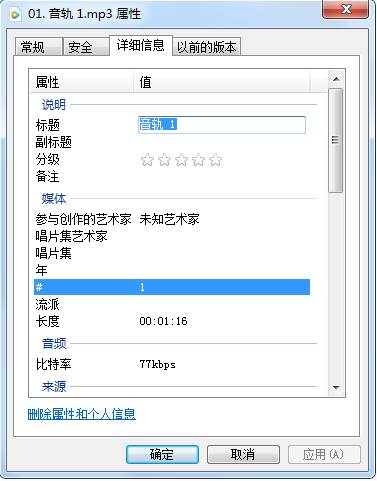
一般来说批量修改标题改成文件名那是最方便的。我们可以使用千千静听软件来自动更改标题为文件名。
大家可以结合批量改文件名工具+千千静听批量改标题一起使用。
操作步骤
1、下载千千静听这款播放器(一款老的播放器)下载地址:
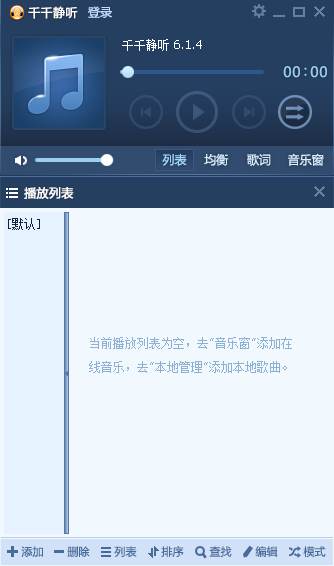
2、点击添加mp3文件目录,把要改标题的歌曲添加进却去(小编比较懒,还没有批量换文件名)
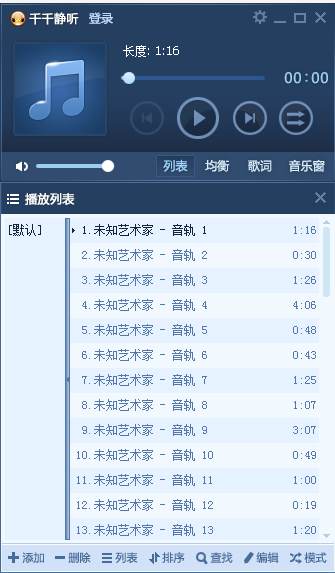
3、全选音乐后,右键点击,批量文件属性;
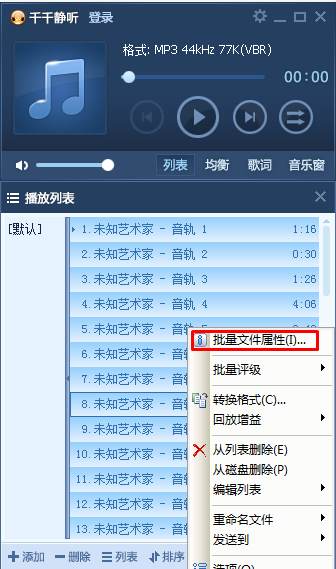
4、点击从文件名猜测标签;
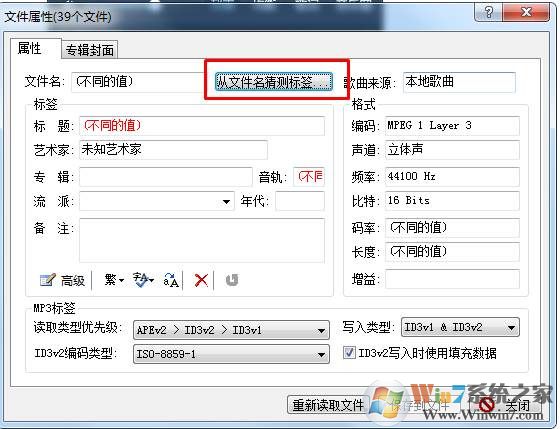
5、没什么要修改的话就确定吧
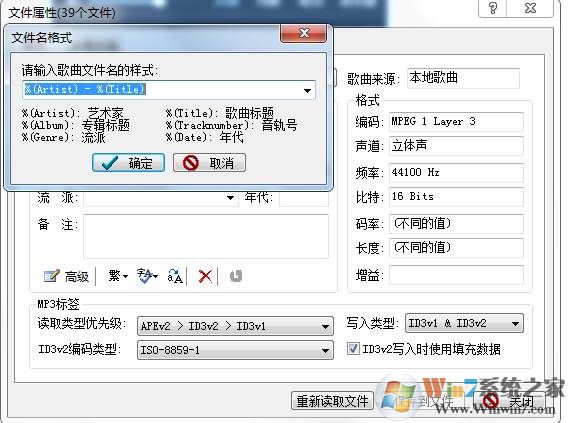
6、再点击保存到文件按钮,标题就批量修改完成了。
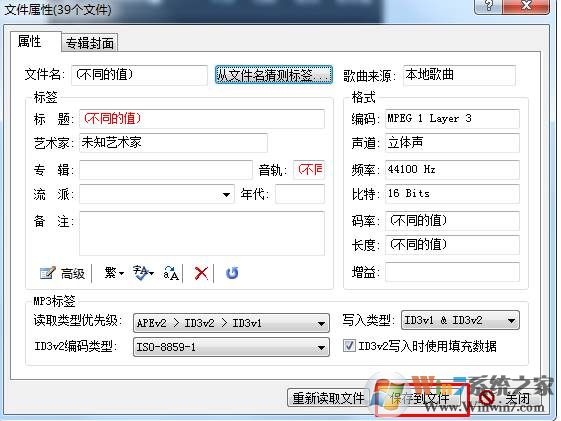
以上就是小编分享的怎么批量修改MP3音乐文件标题为文件名的方法了,大家学会了吗。